iPod フリーズを解除する仕方
「ipodがフリーズしました!
ipodがいきなりフリーズしたんですけど、どうすればよろしいですか?
教えて下さい!
ipodのインターネットを使っていたら、いきなりフリーズしてしまって動きません。どうすればいいですか?」
電源を入れる途中、iPodが突然フリーズして反応しないようなことがありますか?このページでは、iPodユーザーに困らせるiPod フリーズを解除する方法を紹介しましょう。
iPodフリーズの直し方
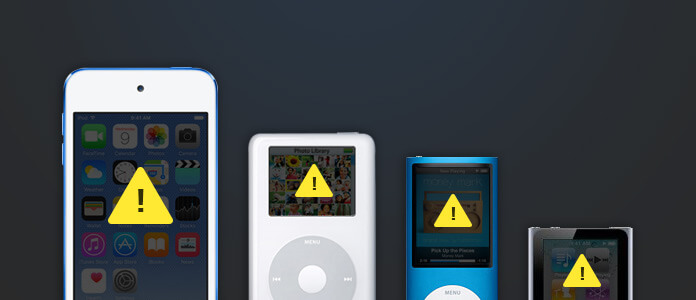
1. iPodを強制的に再起動
iPodのボタンを押して反応がない場合、強制的にiPodを再起動してください。でも、iPodモデルによって再起動する仕方も異なります。
iPod touch:スリープボタンとホームボタンを 10 秒以上同時に押して、Apple ロゴが表示されるまで押し続けてください。
iPod nano:iPod nano (第 7 世代)の場合、スリープとホームボタンを電源が切れるまで押し続けます。数秒待つと、iPodが再起動します。第 6 世代の場合、スリープと音量を下げるボタンをApple ロゴが表示されるまで押し続けます。5 世代以前のiPod nanoのモデルなら、「MENU」ボタンとセンターボタンをApple ロゴが表示されるまで押し続けます。
iPod shuffle:iPod shuffleの電源スイッチでiPod shuffleの電源を切ります。10秒ほど後、iPod shuffleの電源を再び入れます。
iPod classic:ホールドスイッチをロック解除の位置にしっかりと固定して、「MENU」ボタンとセンターボタンをApple ロゴが表示されるまで押し続けます。
2.iPodを充電する
iPod内の電量が少ない場合、反応が遅くなり、フリーズしたように見えます。この際、付属の充電ケーブルでiPodを電源につなぎます。30分経って、iPodが操作できるかどうかを確認してください。
3.iPodを復元
以上2つの方法でiPod フリーズを解除できない場合、iPodをパソコンに接続した後、iTunesを起動してください。そしてiPodをリカバリーモードに設定してから、iTunesでiPodを復元してください。この方法はiPod上の全てのデータを消去することになりますので、事前にバックアップしておいてください。
iPodのフリーズ状態を解除するには、初期化する他に、iOSデバイスを修復できるツールを使ってデータの損失を避ける可能性もあります。ここで皆さんに4Videosoft社の異常状態に陥ったiPodを修復できるiOS システム修復を推薦いたしましょう。このiOS向けの 修復ソフトはリカバリーモード、DFUモード、フリーズ、リンゴマーク等の異常モードからiPodを正常状態に修復できます。提供された標準修復モードではデータ損失なしでフリーズしたiPodを修復でき、最新iOSバージョンにアップデートできます。標準モードで修復できない場合、高級モードでiPodを修復できますが、この場合の修復はiPod初期化と同じ、デバイス内のデータは工場出荷状態に戻すことにご注意ください。
無料ダウンロード
Windows向け
![]() 安全性確認済み
安全性確認済み
無料ダウンロード
macOS向け
![]() 安全性確認済み
安全性確認済み
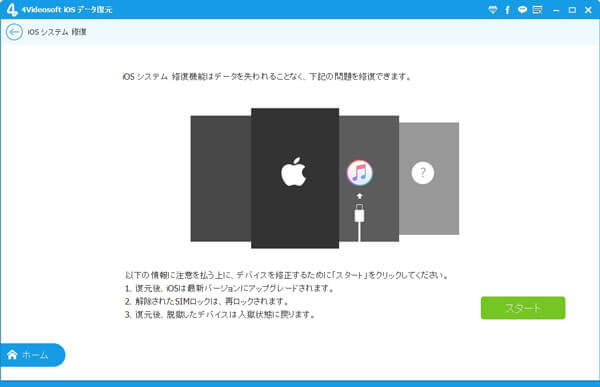
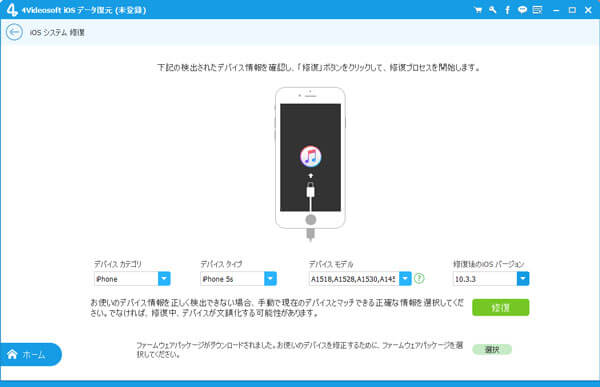
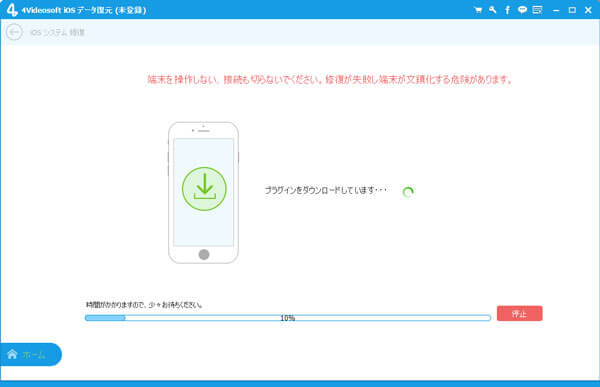
上記のステップに従えば、データ損失無しでフリーズしたiPodを修復できる可能性があります。でも、このソフトはリカバリーモードに入らないiPodを修復することができませんので、その際iPod販売店に修理を出してください。また、iPodを修復する前に、iPodをバックアップする方には、「iPod バックアップ」までご参考ください。
 コメント確認、シェアしましょう!
コメント確認、シェアしましょう!



